Windows 10: kā atjaunināt un atinstalēt draiverus

Uzziniet, kā efektīvi atjaunināt un atinstalēt draiverus operētājsistēmā Windows 10, lai nodrošinātu ierīču optimālu darbību.
Ja jūsu dators šķiet nedaudz gauss, palaidiet uzdevumu pārvaldnieku, lai pārbaudītu, vai jūsu lietotnes neizmanto pārāk daudz atmiņas. Jūs varat pamanīt, ka vainojams darbvirsmas logu pārvaldnieks. Atgādinām, ka darbvirsmas logu pārvaldnieks (dwm.exe) ir process, kas operētājsistēmā Windows 10 nodrošina daudzus grafikas efektus, piemēram, caurspīdīgumu, animācijas, slāņošanu un citus.
Šis process dažkārt var izmantot smieklīgi lielu atmiņas apjomu, tādējādi dators nevar apstrādāt citus uzdevumus. Problēma parasti rodas, atverot tiešraides straumi savā pārlūkprogrammā. Ja meklējat risinājumu šīs problēmas novēršanai, izpildiet tālāk sniegtos norādījumus.
Novecojuši draiveri bieži var izraisīt lielu RAM lietojumu. Palaidiet ierīču pārvaldnieku un pārbaudiet, vai blakus draiveriem ir izsaukuma zīme. Ar peles labo pogu noklikšķiniet uz novecojušā draivera un atjauniniet to. Ja vēlaties paātrināt procesu, varat izmantot draivera atjauninātāju, lai paveiktu darbu. Pēc tam restartējiet datoru un pārbaudiet, vai dwm.exe joprojām izraisa lielu atmiņas lietojumu.
Ja jūsu dators ir aprīkots ar Intel grafikas draiveri, mēģiniet to atjaunot uz draivera versiju 26.20.100.7985.
Lejupielādējiet draiveri no Intel vietnes.
Izslēdziet datoru, pagaidiet divas vai trīs minūtes un pēc tam ieslēdziet ierīci.
Palaidiet ierīču pārvaldnieku , atlasiet savu Intel draiveri un noklikšķiniet uz Atjaunināt draiveri .
Pēc tam noklikšķiniet uz Pārlūkot manu datoru, lai meklētu draiverus .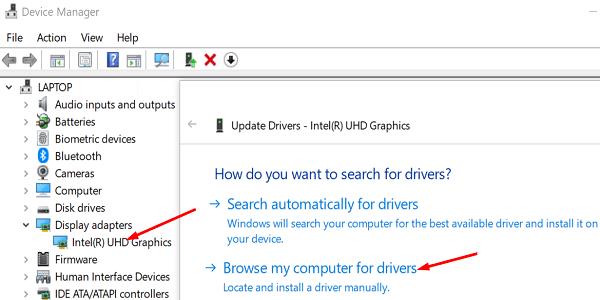
Instalējiet draivera versiju 26.20.100.7985 un pārbaudiet, vai problēma ir novērsta.
Pārejiet uz Iestatījumi , noklikšķiniet uz Privātums , atlasiet Fona lietotnes un izslēdziet opciju, kas ļauj lietotnēm darboties fonā.
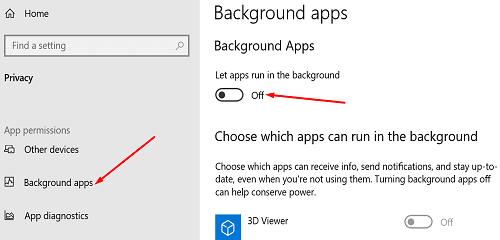
Pēc tam palaidiet uzdevumu pārvaldnieku , noklikšķiniet uz cilnes Procesi un ar peles labo pogu noklikšķiniet uz programmām, kuras vēlaties aizvērt. Noklikšķiniet uz opcijas Beigt uzdevumu , atsvaidziniet datoru un pārbaudiet rezultātus.
Palaidiet komandu uzvedni ar administratora tiesībām un palaidiet tālāk norādītās komandas, pēc katras nospiežot Enter:
Restartējiet datoru un pārbaudiet, vai joprojām pastāv liela RAM lietojuma problēma.
Daži lietotāji teica, ka augstas veiktspējas enerģijas plāns var izraisīt šo problēmu. Viņi apstiprināja, ka, pārejot uz Balanced, problēma tika novērsta. Dodieties uz Vadības panelis → Aparatūra un skaņa → Enerģijas opcijas . Iespējojiet līdzsvarotu enerģijas plānu , saglabājiet jaunos iestatījumus un pārbaudiet rezultātus.
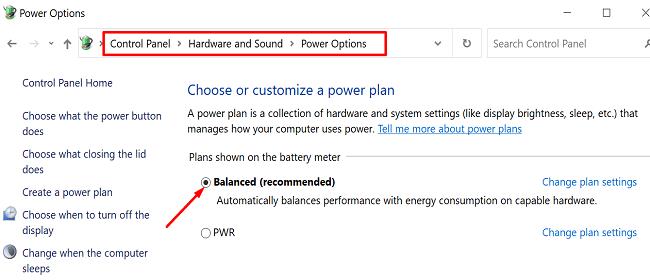
Ja izmantojat OperaGX, iespējams, vēlēsities pārslēgties uz citu pārlūkprogrammu. Daži lietotāji apstiprināja, ka lielā RAM lietojuma problēma pazuda pēc OperaGX aizvēršanas. Palaidiet Google Chrome, Edge vai citu jūsu izvēlētu pārlūkprogrammu un pārbaudiet rezultātus.
Ļaunprātīga programmatūra var izraisīt visa veida traucējumus jūsu sistēmā. Nav nekas neparasts, ka ļaunprātīgas programmatūras infekcijas izraisa augstu CPU un RAM lietojumu. Palaidiet savu pretvīrusu un veiciet padziļinātu pretļaunatūras skenēšanu. Viss process var ilgt līdz vienai stundai, atkarībā no tā, cik failu ir nepieciešams pārbaudīt pretvīrusu. Restartējiet datoru un mēģiniet vēlreiz.
Ir zināms, ka Windows 10 20H2 oktobra atjauninājums izraisa lielu dwm.exe RAM lietojumu. Šī ir zināma kļūda, un Microsoft jau strādā pie labošanas. Lai atbrīvotos no šīs problēmas, varat atgriezties pie Windows 10 versijas 1909.
Dodieties uz Iestatījumi , atlasiet Atjaunināšana un drošība un noklikšķiniet uz Atkopšana . Pēc tam atlasiet Atgriezties uz iepriekšējo Windows 10 versiju .
Darbvirsmas logu pārvaldnieks dažkārt var patērēt daudz RAM. Šī ir zināma Windows 10 20H2 problēma. Kā risinājumu varat atgriezties pie iepriekšējās OS versijas. Turklāt atgrieziet Intel grafikas draiveri, palaidiet SFC un DISM un iespējojiet līdzsvarotu enerģijas plānu.
Informējiet mūs, ja šī problēma joprojām ietekmē jūsu datoru. Vai atradāt citus veidus, kā to labot? Kopīgojiet savas domas tālāk sniegtajos komentāros.
Uzziniet, kā efektīvi atjaunināt un atinstalēt draiverus operētājsistēmā Windows 10, lai nodrošinātu ierīču optimālu darbību.
Operētājsistēmā Windows 10 atmiņas noplūde rodas, ja jūsu izmantotā lietotne neatgrieza resursus jūsu sistēmā, kad esat pabeidzis lietot šo programmu. Ja tas notiek, datorā nevar strādāt ar citiem uzdevumiem, jo datoram nav pietiekami daudz RAM, ar ko strādāt.
Kad mēs runājam par mākoni, mēs runājam par uzglabāšanas sistēmu, kas saglabā datus un nodrošina tiem piekļuvi internetā. Pēdējos gados tādas kā Google disks, Dropbox, iCloud un citas līdzīgas ērtas datu glabāšanas iespējas ir pārliecinājušas lietotājus par mākoņservera priekšrocībām.
Ja nesen instalējāt vai atjauninājāt sistēmu Windows 10, var rasties dažas WiFi problēmas. Mēs esam šeit, lai palīdzētu.
Ja izmantojat operētājsistēmu Windows 10 un Microsoft jauno Edge pārlūkprogrammu, jums varētu rasties jautājums, kā izslēgt Adobe Flash. Pēc noklusējuma Microsoft Edge ir iebūvēts Adobe Flash atbalsts, tāpēc tas būtībā ir iespējots visu laiku.
Neatkarīgi no tā, vai plānojat jaunināt savu Windows XP, Vista, 7 vai 8 ierīci uz Windows 10 vai iegādāties jaunu datoru ar iepriekš instalētu operētājsistēmu Windows 10, varat izmantot Windows ērto pārsūtīšanu, lai kopētu visus savus failus un iestatījumus no vecās ierīces vai vecās versijas. Šajā rakstā ir aprakstītas Windows ērtās pārsūtīšanas konfigurēšanas darbības.
Tas ir banāli, bet patiesi. Dzīves sīkumi var sagādāt mums milzīgu prieku: bērna pirmie soļi, lieliski pagatavots steiks vai svaiga, skaista attēla skats kā datora darbvirsmas fons.
Kopš Apple “aizņēmās” grafiskā interfeisa koncepciju no Xerox un arī Microsoft to pēc kārtas “aizņēma”, peles rādītājs ir bijusi galvenā daļa, kā mēs mijiedarbojamies ar saviem datoriem. Tāpēc iedomājieties šoku, ko rada datora palaišana, atklājot, ka peles kursora nav.
Ja vēlaties noņemt Microsoft Edge no sava Windows 10 datora, izlasiet šo. Kopumā nav ieteicams pilnībā atspējot Edge — tas var izraisīt neparedzētas problēmas ar operētājsistēmu.
Noklikšķinot uz pogas Sākt operētājsistēmā Windows 10, saskarne ir sadalīta trīs atsevišķās sadaļās: mazās pogas kreisajā pusē, programmu un programmu saraksts vidū un statiskās vai dinamiskās flīzes labajā pusē. -rokas puse. Varat pielāgot dažas lietas par izvēlnes Sākt izskatu un darbību, tostarp mapju vai saišu sarakstu, kas parādās šajā kreisajā izvēlnē.
Kā jau minēju rakstā, kurā salīdzina Windows 7 ar Windows 10, uzdevumu pārvaldnieks ir pilnībā pārveidots. Tagad to ir daudz vienkāršāk izmantot pēc noklusējuma, taču, ja patiešām vēlaties iegūt visu informāciju tāpat kā iepriekš, jūs joprojām varat to iegūt.
Gandrīz visās jaunajās Windows versijās ir daudz komponentu, kas ir ņemti no iepriekšējām OS versijām. Lielāko daļu laika tā ir labāka vecās programmatūras versija.
Mūsdienu operētājsistēmas izmanto vairāk resursu nekā jebkad agrāk. Parasti tā nav problēma, jo tādas platformas kā Windows, macOS un lielākā daļa Linux izplatījumu ir optimizētas mūsdienu datoru aparatūrai.
Ja jūsu mājās vai darba vietā ir datoru tīkls, viena no lietām, kas jums jākontrolē, ir tas, kuri lietotāji vai lietotnes var mainīt lietas šajā sistēmā. Viens no veidiem, kā novērst nesankcionētas izmaiņas, ir viena persona tīkla administratoram.
Ja lietojat sistēmu Windows 10 un neesat sācis lietot Cortana, iespējams, vēlaties to izmēģināt. Tā pamatā ir Microsoft Siri un Google Assistant versija, taču tā ir integrēta tieši sistēmā Windows.
Ja ekrānā parādās rakstzīmes sekundes pēc to nospiešanas uz tastatūras, tas var palēnināt darbību un samazināt jūsu produktivitāti. Daudzu faktoru dēļ rakstīšana Windows ierīcēs nav sinhronizēta.
Kā sistēma Windows zina, kuru lietotni vai programmu izmantot, lai datorā atvērtu visu veidu failus. Tas ir saistīts ar failu asociācijām.
Ja vēlaties izveidot jaunu dokumentu ar izcilu tekstu, iespējams, vēlēsities padomāt par jauna fonta instalēšanu. Tos var atrast tiešsaistē bez maksas, kā daļu no fontu komplekta vai iegādāties.
Windows starpliktuve ir ērts līdzeklis, kas pastāv jau gadiem ilgi. Tas ļauj kopēt līdz 25 vienumiem, tostarp tekstu, datus vai grafiku, un ielīmēt tos dokumentā vai piespraust vienumus, kurus izmantojat regulāri.
Operētājsistēmā Windows 10 Windows ugunsmūris nav īpaši mainījies kopš Vista. Kopumā tas ir gandrīz vienāds.
Ir daudz iemeslu, kāpēc klēpjdators nevar izveidot savienojumu ar Wi-Fi, un tāpēc ir daudz veidu, kā novērst kļūdu. Ja klēpjdators nevar izveidot savienojumu ar Wi-Fi, varat izmēģināt šādus veidus, kā novērst šo problēmu.
Pēc USB sāknēšanas izveides Windows instalēšanai lietotājiem jāpārbauda USB sāknēšanas veiktspēja, lai redzētu, vai tā ir veiksmīgi izveidota.
Vairāki bezmaksas rīki var paredzēt diska kļūmes, pirms tās notiek, dodot laiku datu dublēšanai un diska savlaicīgai nomaiņai.
Izmantojot pareizos rīkus, varat skenēt sistēmu un noņemt spiegprogrammatūru, reklāmprogrammatūru un citas ļaunprātīgas programmas, kas varētu slēpties jūsu sistēmā.
Piemēram, ja dators, mobilā ierīce vai printeris mēģina izveidot savienojumu ar Microsoft Windows datoru tīklā, var parādīties kļūdas ziņojums “Tīkla ceļš nav atrasts — kļūda 0x80070035”.
Zilais nāves ekrāns (BSOD) ir izplatīta un ne jauna Windows kļūda, kad datorā rodas nopietna sistēmas kļūda.
Tā vietā, lai veiktu manuālas un tiešas piekļuves darbības operētājsistēmā Windows, mēs varam tās aizstāt ar pieejamajām CMD komandām, lai nodrošinātu ātrāku piekļuvi.
Pēc neskaitāmām stundām, kas pavadītas, lietojot koledžas klēpjdatoru un galddatora skaļruņu sistēmu, daudzi cilvēki atklāj, ka daži gudri uzlabojumi var pārvērst viņu šauro kopmītņu telpu par galveno straumēšanas centru, neiztērējot pārāk daudz naudas.
No Windows 11 pārlūkprogramma Internet Explorer tiks noņemta. Šajā rakstā WebTech360 sniegs norādījumus, kā lietot pārlūkprogrammu Internet Explorer operētājsistēmā Windows 11.
Klēpjdatora skārienpaliktnis nav paredzēts tikai norādīšanai, klikšķināšanai un tālummaiņai. Taisnstūrveida virsma atbalsta arī žestus, kas ļauj pārslēgties starp lietotnēm, kontrolēt multivides atskaņošanu, pārvaldīt failus un pat skatīt paziņojumus.




























